
그들의 작은 크기와 놀라운 영상 품질 덕분에 GoPro 카메라는 전 세계를 휩쓸고 있으며, 지금까지 기록된 가장 믿을 수 없는 영상들 중 일부를 우리에게 제공하고 있습니다. 유감스럽게도 GoPro 카메라로 만든 모든 녹화들이 누군가에 의해 볼 수 있을 만큼 오래 지속되는 것은 아닙니다. 그 이유는 그들이 종종 데이터 손실의 흔한 원인들, 예를 들어 실수로 삭제하기, 포맷하기, 또는 데이터 손상과 같은 문제들에 빠지기 때문입니다.
좋은 소식은 GoPro 비디오 복구가 가능할 뿐만 아니라 적절한 데이터 복구 소프트웨어를 갖고 있고 사용 방법을 알고 있다면 매우 간단하다는 것입니다. 바로 이 안내서가 그 방법을 알려 드릴 것입니다.
삭제된 GoPro 영상을 복구할 수 있나요?
대부분의 경우 가능합니다. 하지만 데이터 복구는 민감한 과정입니다—삭제된 고프로 영상을 복구할 가능성에 여러 요인이 영향을 줄 수 있습니다.
삭제된 GoPro 동영상을 복구할 가능성을 극대화하는 몇 가지 팁은 다음과 같습니다:
- 데이터 복구에 대해 적극적으로 대처하세요: 데이터 복구를 빨리 시도할수록 좋습니다. GoPro는 모든 촬영 영상을 마이크로 SD 카드에 저장합니다. 기술적으로, 삭제된 영상은 마이크로 SD 카드에 여전히 남아 있지만, 해당 데이터 블록은 사용 가능하다고 표시됩니다. 데이터 손실과 데이터 복구 사이에 시간을 너무 많이 두면 삭제된 영상이 새 영상으로 덮어쓰여 복구 불가능하거나, 부분적으로만 복구 가능할 확률이 높아집니다.
- GoPro 사용을 중단하고 SD 카드를 꺼내세요: GoPro를 계속 사용하면 삭제된 영상이 덮어쓰여질 가능성이 높아집니다. 이미 손상되었거나, 물리적 손상을 입었거나, 곧 망가질 위험이 있는 마이크로 SD 카드의 상태를 더 악화시킬 수도 있습니다. 대신 GoPro에서 마이크로 SD 카드를 꺼내 안전한 곳에 보관하세요, 데이터 복구를 시도하기 전까지는요.
- 마이크로 SD 카드를 직접 연결하세요: GoPro의 마이크로 SD 카드를 PC에 연결하는 여러 방법이 있지만, PC에 마이크로 SD 카드 슬롯이 있을 경우 직접 장착하거나, 고품질의 마이크로 SD 카드 리더기를 사용하는 것이 좋습니다. 이를 통해 데이터 복구 프로그램이 마이크로 SD 카드의 삭제된 영상을 효율적으로 스캔할 수 있습니다.
- 좋은 데이터 복구 프로그램을 선택하세요: 첫 번째 데이터 복구 스캔이 일반적으로 가장 성공적입니다. 따라서 처음부터 좋은 데이터 복구 프로그램을 선택하는 것이 중요합니다. 도구가 마이크로 SD 카드 작업을 지원하고 FAT32 및 exFAT 파일 시스템을 지원하는지 이중으로 확인하세요. 또한 디스크 이미지를 생성하고 스캔할 수 있는 프로그램을 선택하는 것이 좋습니다.
삭제된 GoPro 영상을 복구하는 최상의 데이터 복구 방법을 알게 되었으면, 이제 데이터 복구를 실제로 어떻게 진행하는지 알아볼 시간입니다.
프로 팁: GoPro 클라우드 저장소 확인하기
GoPro 구독이 있으신가요? 삭제된 영상은 특히 자동 업로드 기능이 활성화되어 있다면 GoPro 클라우드 저장소에서 찾을 수 있습니다. 비활성화되어 있었다면 수동으로 클라우드에 업로드한 비디오만 찾을 수 있습니다.
Quik 앱을 사용하거나 웹 브라우저에서 GoPro 웹사이트에 방문하여 GoPro 클라우드 스토리지에 접근할 수 있습니다. GoPro의 Quik 앱은 동영상을 대량으로 다운로드하는 기능도 제공합니다. 삭제된 영상뿐만 아니라 삭제된 사진도 GoPro의 클라우드 스토리지 기능을 이용해 복구할 수 있습니다.
이 방법은 GoPro 구독 플랜 없이는 작동하지 않습니다.
Data Recovery 앱을 이용해 삭제된 GoPro 파일 복구 방법
GoPro 동영상을 복구하는 방법에 대해 알아보겠습니다. Disk Drill의 Windows 버전과 Mac 버전을 모두 사용하여, GoPro 동영상 파일을 복구하는 최고의 소프트웨어입니다.
Windows에서 GoPro 파일 복구하기
- 다운로드하고, Disk Drill for Windows를 설치하고 실행합니다. Windows용 Disk Drill의 기본 버전은 무료이며, 이 버전으로 최대 500MB의 손실된 GoPro 파일을 복구할 수 있습니다.
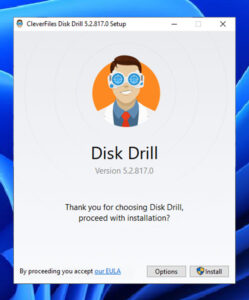
- 다음으로, PC에 GoPro microSD 카드를 삽입해야 합니다. 카드가 인식될 때까지 기다리고 Disk Drill을 실행합니다. 카드가 인식되지 않는 경우, 물리적 손상 여부를 확인하고 다른 microSD 카드 리더기를 시도해보세요.
- microSD 카드는 Disk Drill 메인 창에 나열되어 있어야 하며, 카드를 선택한 다음 분실 데이터 검색 버튼을 클릭해 스캔해야 합니다.
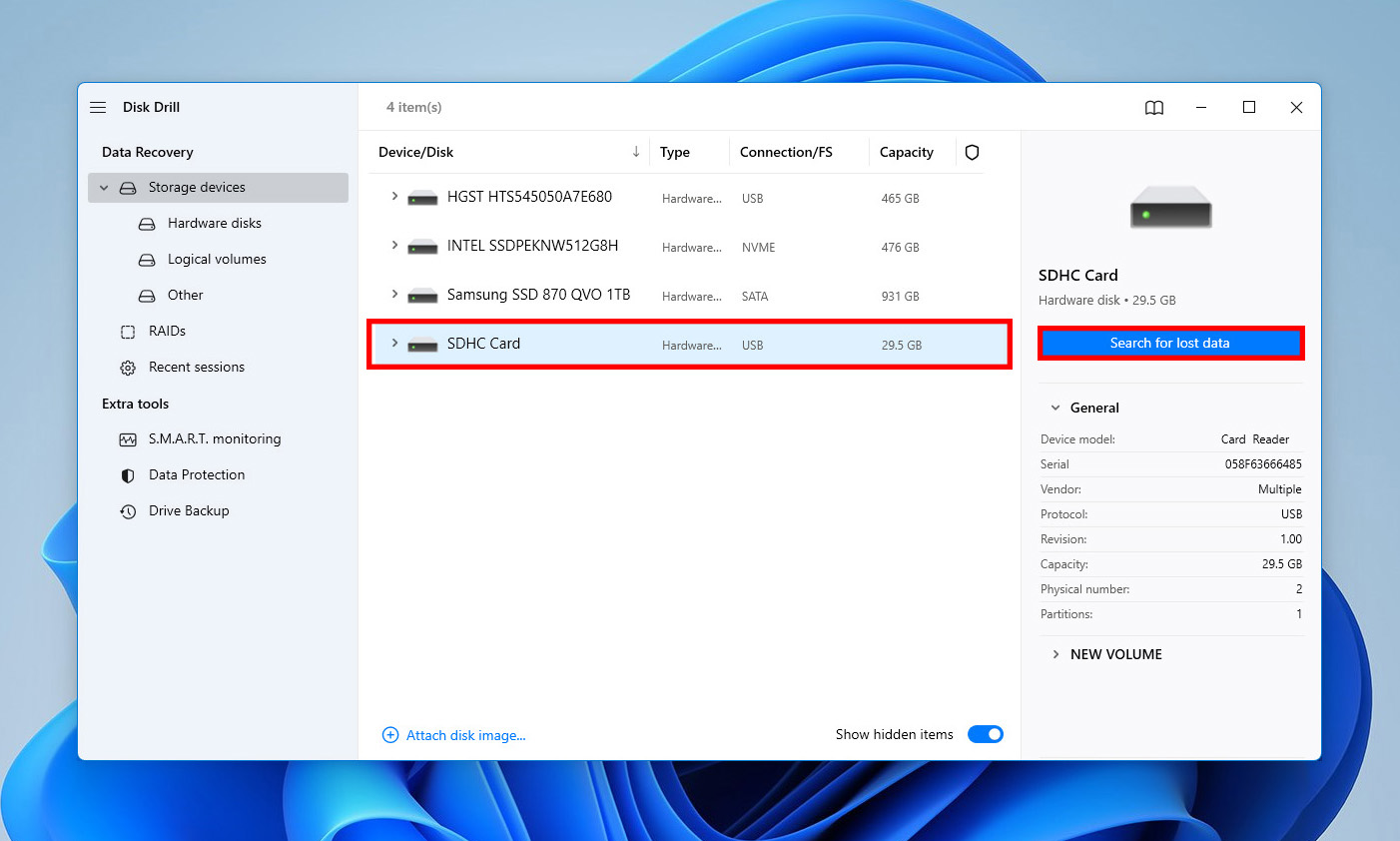
- Disk Drill에 microSD 카드 스캔을 완료할 시간을 준 다음, 복구하고 싶은 파일을 선택하세요. 필요한 스캔 결과로 범위를 좁히려면 왼쪽의 필터를 사용할 수 있습니다.
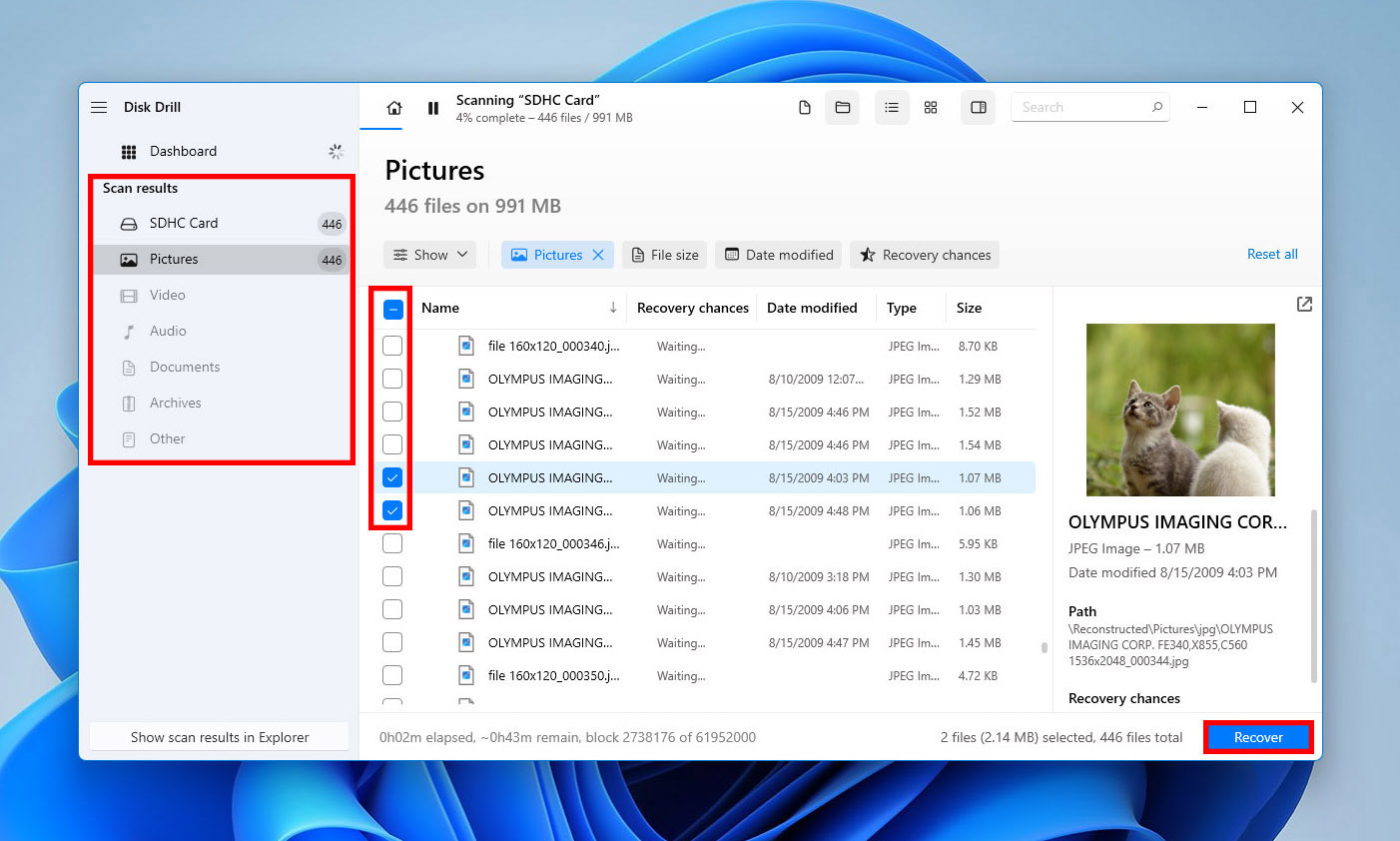
- 복구 버튼을 클릭하고 Disk Drill이 삭제된 GoPro 파일을 복구해야 할 위치를 알려주세요. GoPro microSD 카드와 다른 저장 장치를 선택하는 것이 중요합니다.

Mac에서 GoPro 파일 복구하기
- 다운로드하고, 설치한 뒤 Mac용 Disk Drill을 실행합니다. Mac 버전의 Disk Drill은 Windows 버전과 다르게 생겼지만, 삭제된 GoPro 파일을 복구하는 방법을 배우는 것은 마찬가지로 쉽습니다.
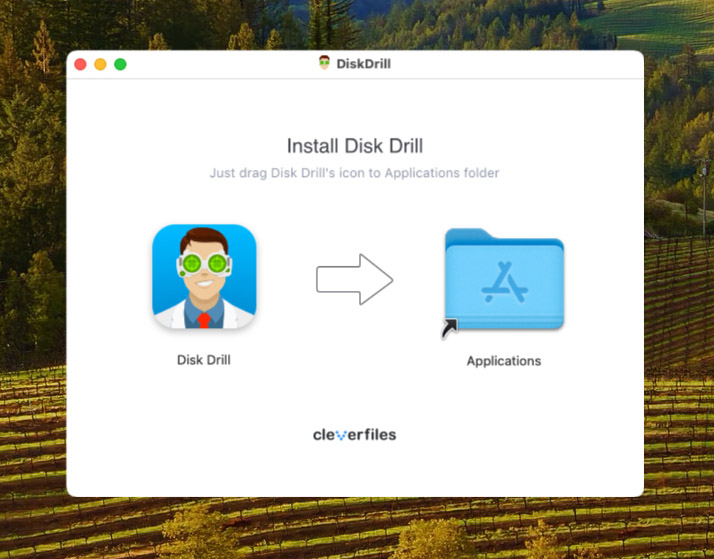
- 복구 프로세스를 시작하기 전에, GoPro 마이크로SD 카드를 Mac에 삽입해야 합니다. 카드가 바로 인식되어야 합니다. 만약 그렇지 않다면, Disk Utility의 First Aid를 사용하여 수리해보세요.
- Mac용 Disk Drill을 실행하고 GoPro 마이크로SD 카드를 찾습니다. 카드 옆에 있는 잃어버린 데이터 검색 버튼을 클릭하여 스캔합니다.
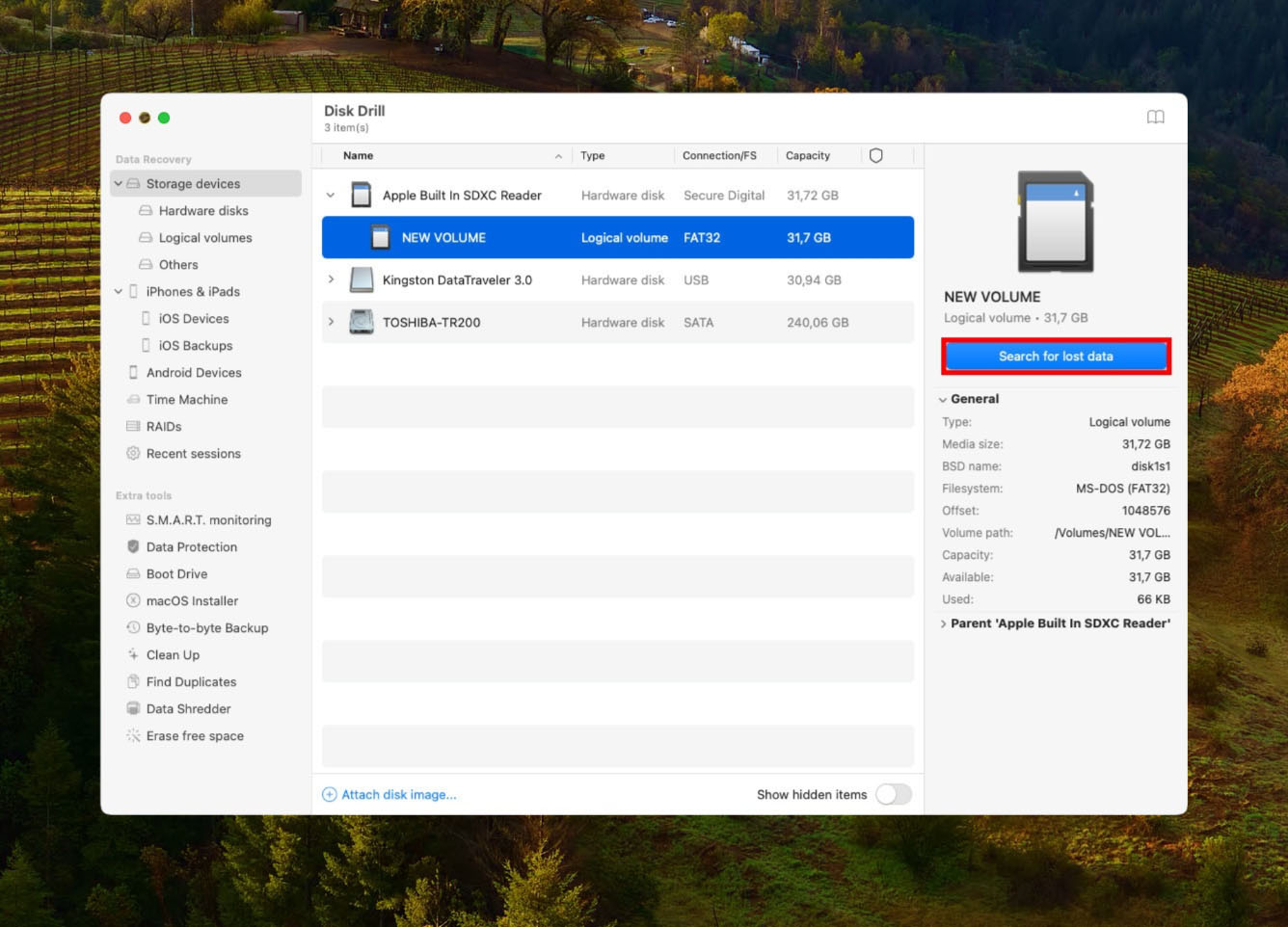
- 스캔하는 데에는 카드의 크기와 속도에 따라 시간이 걸릴 수 있습니다. 마치면, 복구하고 싶은 파일을 선택합니다. 파일 위에 마우스 커서를 가져가면 작은 눈 아이콘이 보이며, 클릭하면 미리 볼 수 있습니다.
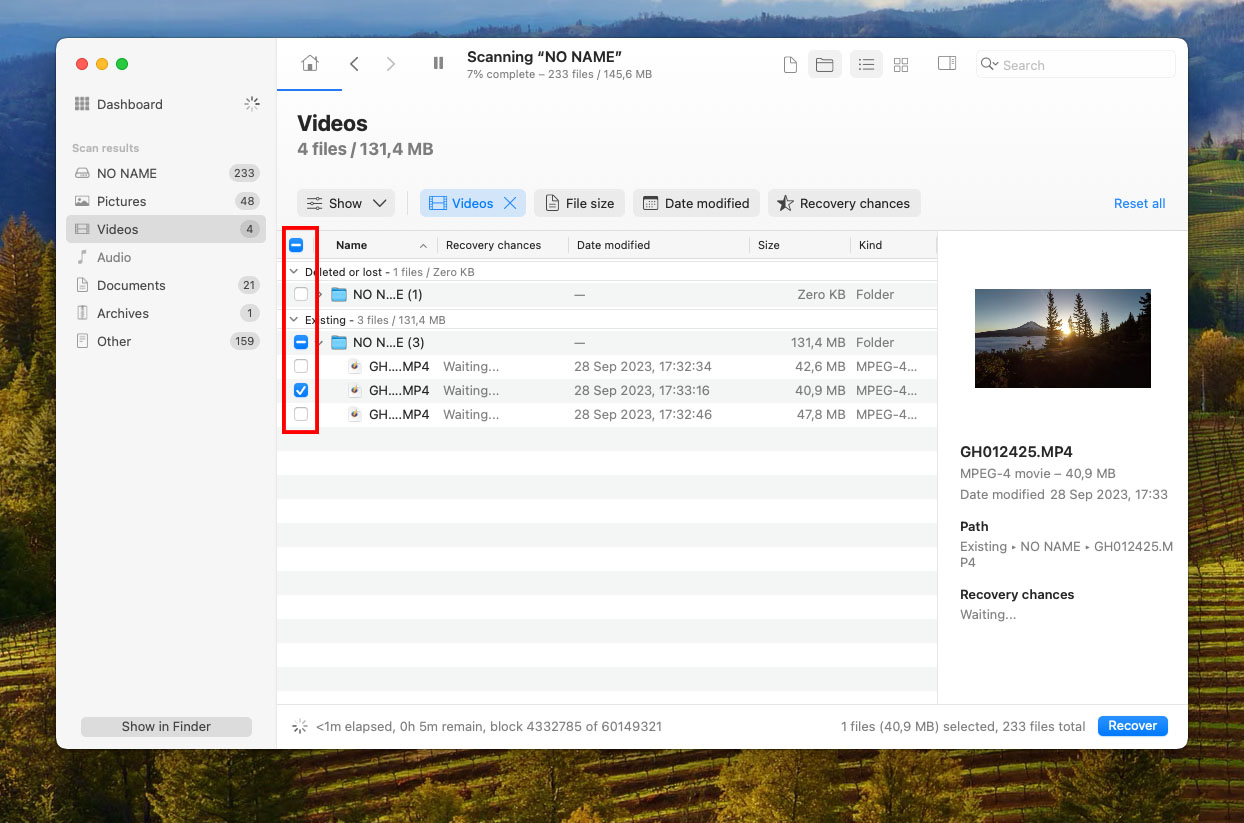
- 다시 복구 버튼을 클릭하고 적합한 복구 위치를 선택합니다. 적합한 복구 위치는 GoPro 마이크로SD 카드가 아닌 다른 디렉토리입니다.
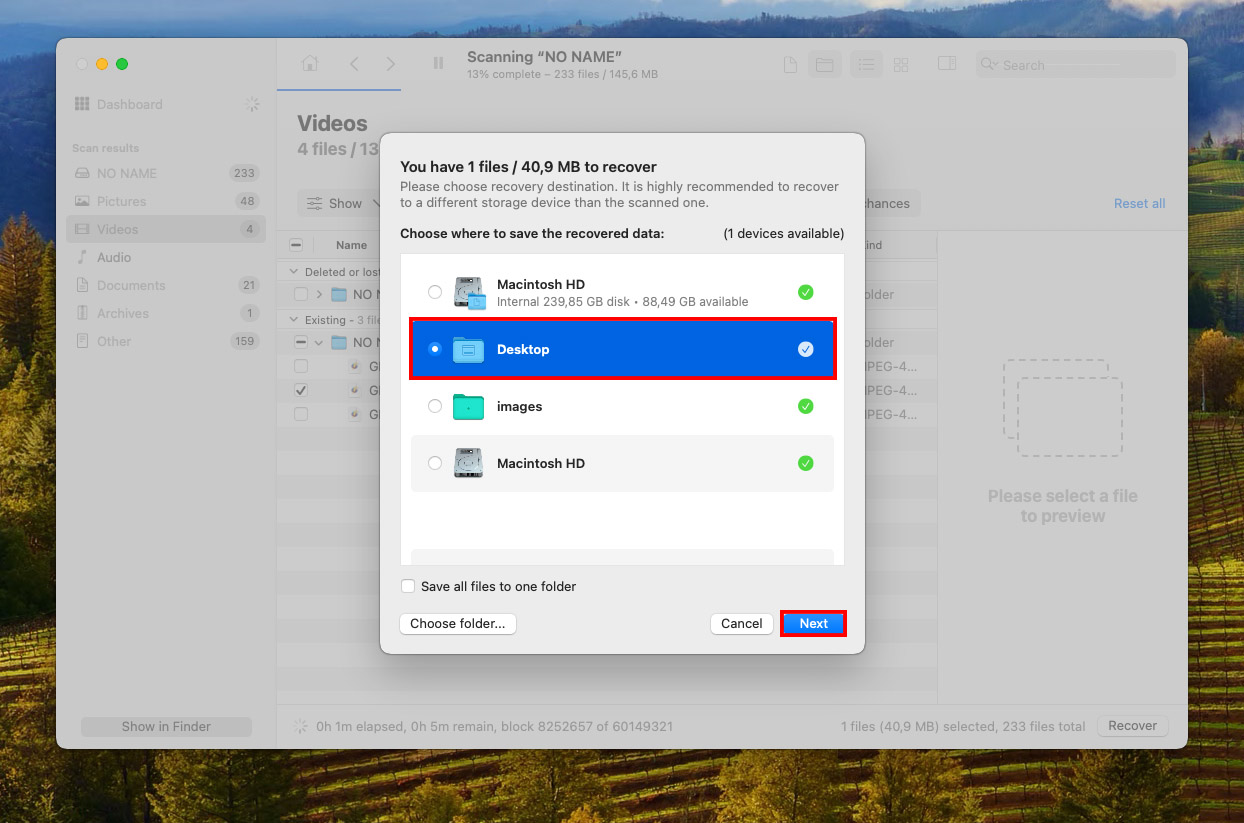
GoPro 비디오 파일을 복구하는 최고의 소프트웨어
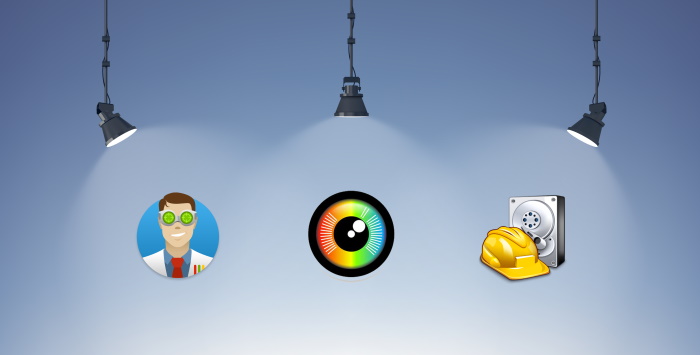
모든 GoPro 카메라는 MP4 파일 유형을 사용하며 h.264 코덱 또는 HEVC(h.265)를 사용합니다. 후자의 코덱은 일부 고해상도 및 고프레임율 모드에서 사용되는데, 이는 이미지 품질을 저하시키지 않으면서 파일 크기를 크게 줄일 수 있기 때문입니다.
MP4 파일 외에도 GoPro 카메라는 다른 두 종류의 파일을 생성하지만 GoPro 파일 복구와 관련하여 LRV와 THM 파일은 원본 비디오 파일에 포함되어 있지 않은 추가 정보를 포함하고 있지 않기 때문에 신경 쓸 필요가 없습니다. h.264와 h.265(모두) MP4 형식의 GoPro 비디오 파일을 복구할 수 있는 데이터 복구 소프트웨어 솔루션을 선택한다면 문제없이 진행할 수 있을 것입니다.
데이터 복구 프로그램을 선택하는 것은 수백 개의 도구가 모두 최고임을 주장하기 때문에 압도적일 수 있습니다. 더 쉽게 하기 위해, 우리는 삭제된 GoPro 영상을 복구하는 데에 있어서 최고의 세 가지 데이터 복구 도구 목록을 만들었습니다. 이러한 프로그램들은 시험해 보고 검증되었으며 MP4 파일을 지원합니다. 이 중 어느 것을 선택해도 잘못될 일이 없습니다:
1. Disk Drill 데이터 복구
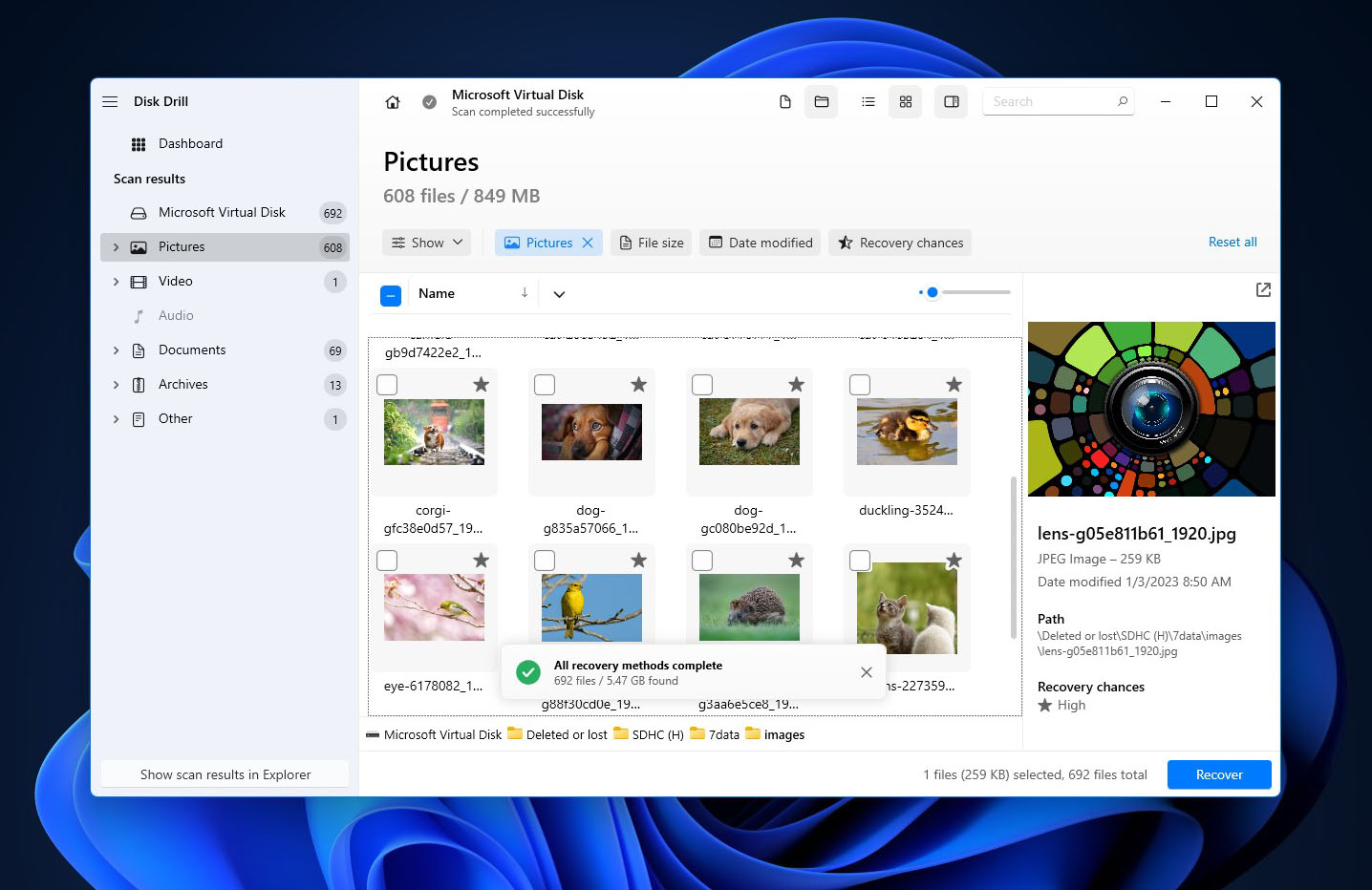
수많은 긍정적인 온라인 리뷰를 통해, Disk Drill은 데이터 복구가 복잡할 필요가 없다는 사실을 많은 Windows 및 Mac 사용자들에게 확신시켰습니다. 이것은 지금까지 가장 완성도 높은 GoPro 복구 소프트웨어로, 단 몇 번의 간단한 클릭으로 모든 분실된 GoPro 비디오 파일을 복구할 수 있을 것이라는 신뢰를 줍니다.
2. PhotoRec
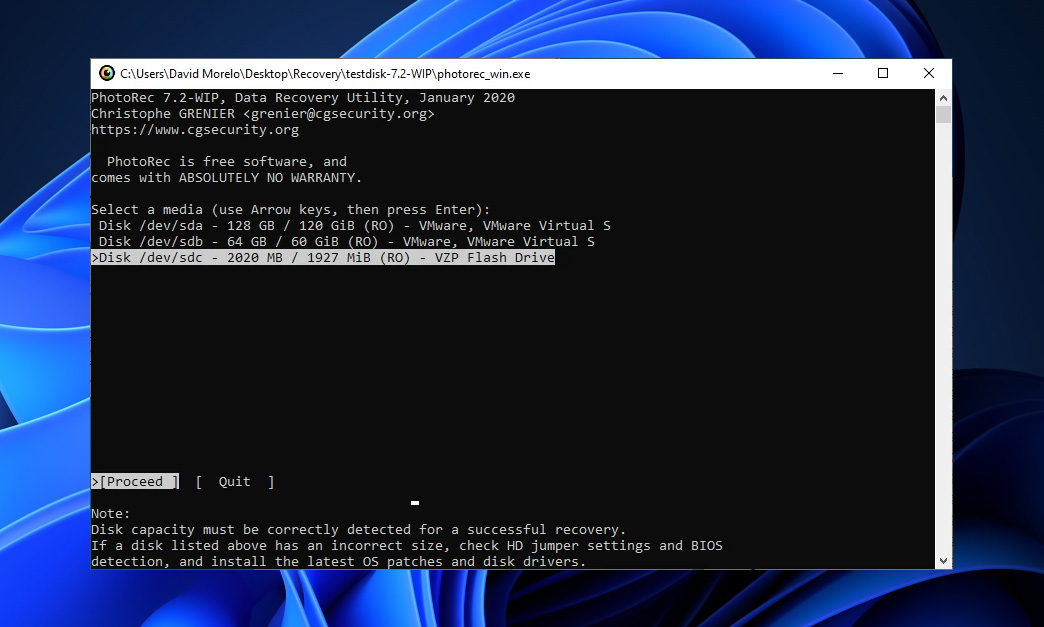
그래픽 사용자 인터페이스가 없어 PhotoRec가 다소 위협적으로 느껴지는 것을 인지하고 있지만, 어떤 마이크로SD 카드에서든 신뢰할 수 있게 손실된 GoPro 비디오를 복구할 수 있는 완전히 무료이며 오픈 소스 데이터 복구 애플리케이션은 아마도 이것뿐일 것입니다.
3. Recuva
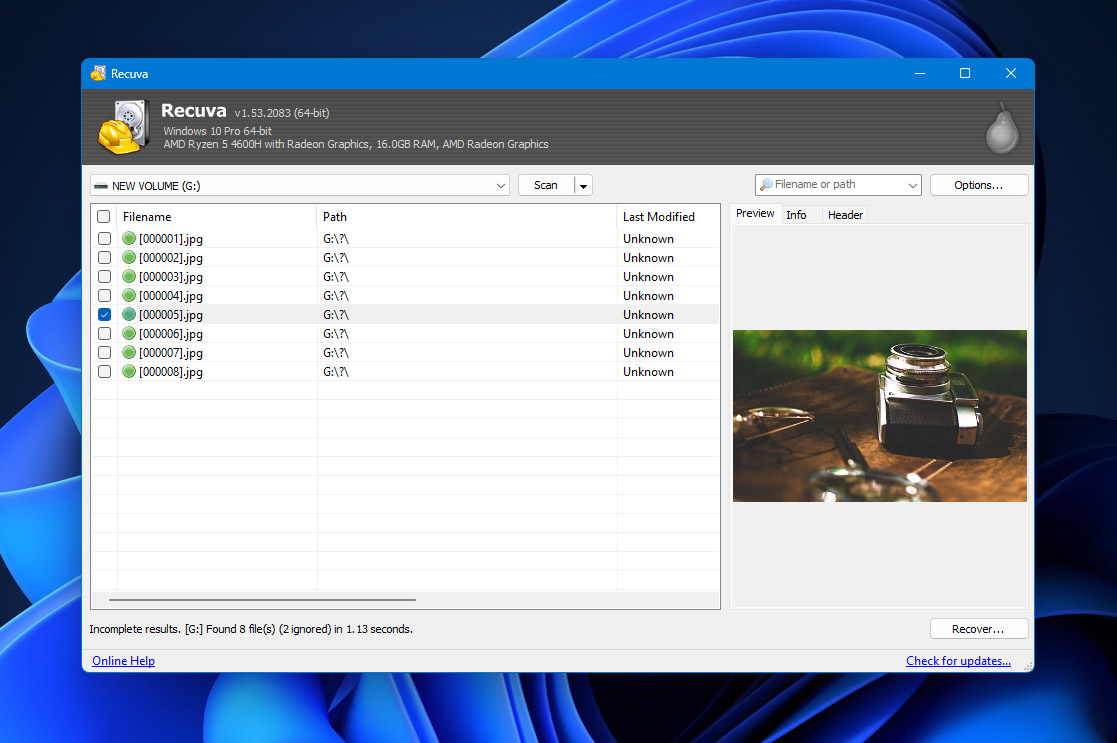
Windows 사용자들 사이에서 인기가 많은 Recuva는 사용자가 무료로 무제한 데이터를 복구할 수 있는 사용하기 쉬운 소프트웨어 애플리케이션입니다. 다만 이 애플리케이션의 단점은 데이터 복구 성능이지만, 이는 한동안 업데이트되지 않은 모든 소프트웨어 애플리케이션에서 기대할 수 있는 부분입니다.
| Disk Drill | PhotoRec | Recuva | |
|---|---|---|---|
| Compatibility | Windows, Mac | Windows, Mac, Linux | Windows |
| Ease of use | Easy | Difficult | Easy |
| Performance | Excellent | Great | Average |
| Recovery speed | Fast | Average | Average |
| File format support | 400+ | 300+ | 50+ |
| Preview during scan | Yes | No | Partial |
| Scan pause/resume | Yes | No | No |
| Live chat support | Yes | No | No |
| Data protection | Yes | No | No |
| Price | Free trial | Free & open-source | Freemium |
보시다시피 Disk Drill은 최고의 성능뿐만 아니라 훌륭한 사용 편의성과 복구 속도를 제공하기 때문에 Windows 및 Mac 사용자 모두에게 추천합니다. 만약 Linux에서 손실된 GoPro 비디오를 복구하고 싶다면 PhotoRec을 시도해 볼 수 있습니다. 다만 사용자 친화적이라고는 기대하지 마세요.
GoPro 데이터 손실 방지 팁
전문 비디오그래퍼이든 액션 스포츠부터 가족 행사까지 모든 것을 녹화하는 것을 즐기는 아마추어이든 상관없이, 매일 기억하고 적용해야 할 몇 가지 GoPro 데이터 손실 방지 팁이 있습니다:
| 팁 | 설명 |
| 💣 고프로(GoPro)가 파괴불가능하다는 것을 잊지 마세요. | 그래서 가능한한 조심스럽게 다루고 케이스 구매를 고려해야 합니다. 고품질 방수 케이스는 여러분과 고프로의 한계를 시험하는 것을 좋아한다면 모든 차이를 만들 수 있습니다. |
| 💰 신뢰할 수 있는 마이크로SD 카드를 구매하세요. | 그렇습니다, 아주 저렴한 가격에 대용량 마이크로SD 카드를 구하는 것은 기분이 좋겠지만, 신뢰할 수 있는 브랜드를 선택하지 않고 돈을 절약하려다가 저가 마이크로SD 카드가 작동을 멈출 때 후회할 수 있습니다. |
| 🖥 정기적으로 컴퓨터나 클라우드에 촬영한 영상을 백업하세요. | GoPro는 GoPro PLUS라고 하는 비교적 저렴한 월 구독 서비스를 판매하는데, 이를 통해 사용자는 모바일 기기를 통해 GoPro에서 무제한 사진과 35시간 분량의 비디오 영상을 클라우드로 오프로드할 수 있습니다. |
이 세 가지 간단한 팁을 사용하면, GoPro에 문제가 생기거나 녹화된 비디오를 정리할 때 실수를 할 경우에도 GoPro 파일을 안전하고 접근하기 쉽게 보관할 수 있어야 합니다.
결론
GoPro 카메라에서 삭제된 영상은 적절한 데이터 복구 에티켓을 따르고, 좋은 데이터 복구 프로그램을 사용하면 복구할 수 있습니다. 데이터 복구 도구를 사용하기 전에 GoPro 구독 플랜이 있다면 먼저 GoPro 클라우드 스토리지를 확인하는 것이 가장 좋습니다.
일부 경우, 예를 들어 물리적 손상과 같은 경우에 전문가들은 DIY 데이터 복구를 권장하지 않습니다. 전문 데이터 복구 서비스에 연락하는 것이 더 낫습니다.
미래의 이러한 사고를 방지하기 위해서—정기적으로 비디오를 백업하고, 고품질의 마이크로 SD 카드를 사용하며, 촬영하는 동안 GoPro 카메라를 보호하기 위한 조치를 취하십시오.
자주 묻는 질문
- GoPro SD 카드를 제거하고 컴퓨터의 SD 카드 리더기에 삽입하세요.
- 다운로드하여 Disk Drill을 설치하세요.
- 어플리케이션을 실행하고 GoPro SD 카드를 스캔하세요.
- 미리 보기 및 복구할 파일을 선택하세요.
- 삭제된 비디오들을 안전한 위치에 모두 복구하세요.




